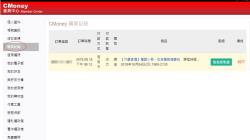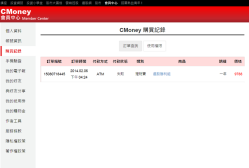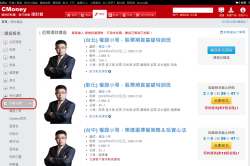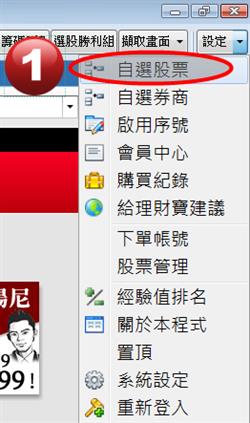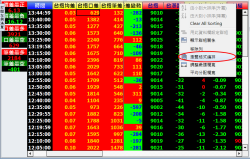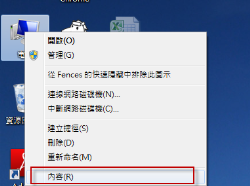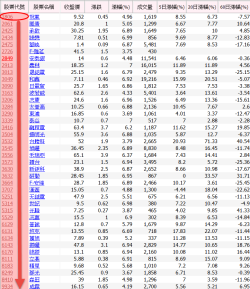當您看到已下畫面時,您購買的產品就已經開通權限囉,請您重新登入理財寶就可以使用囉!
搜尋
- 發佈日期
- 文章標題
- 瀏覽人次
- 收藏
- 分享
-
2015-8-7
-
以信用卡刷卡購買軟體權限何時開通?
-
4443
1.若您是已會員身分報名的,您可以在「會員中心」->「購買紀錄」進行確認。
2.點商品(下圖紅圈處)可以直接去講座說明頁確認上課日期與課程相關資訊。
-
2015-8-7
-
如何確認有無報名成功?
-
2667
1.超過24小時尚未付款的訂單,系統會直接取消,您可以在「會員中心」->「購買紀錄」進行確認。
2.您只要再重新購買就可以了!
-
2015-8-7
-
ATM付款超過24小時怎麼辦?
-
2238
-
2015-7-17
-
如何報名講座?
-
24110
步驟一:
開啟「設定 \ 購買記錄」。
步驟二:
-
2015-7-14
-
如何查看使用到期日?
-
6378
方式一:在理財寶閱讀器內
步驟一:
在右上角「設定 \ 啟用序號」。
步驟二:
在紅框內輸入序號,按下「啟用理財寶序號」,即可開始使用。
方式二:在 IE、Chrome、Firefox 等網頁瀏覽器
-
2015-7-14
-
得到序號後要在哪裡使用?
-
21316
我們提供了「自選股票」、「自選券商」的服務,但有很多的使用者並不清楚如何管理自己的「自選股票」、「自選券商」,大家可以透過以下步驟來「新增」或「管理」我的自選股:
1.點選「設定」->「自選股票」
2.指定要修改的群組->點選「編輯內容」
3.指定要刪除的個股->
-
2015-7-14
-
如何新增、刪除自選股?
-
5850
1.在 欄位上 點擊滑鼠右鍵 選擇 瀏覽格式編排
2.將 隱藏的欄位 拖曳 至欲擺放欄位放置
3.關閉 瀏覽格式編排 即可 恢復隱藏欄位
-
2015-7-14
-
冰火能量圖如何恢復隱藏的欄位?
-
2901
步驟1:請先確定電腦是win10.win7/8 或是xp
確定方法如下: 請對著桌面上的「電腦」圖示按右鍵,點選「內容」
步驟2:勾選「顯示隱藏的檔案」
Win7/8的用戶請看方案1:
1. 開啟電腦資料夾,按左上方的「組合管理」
-
2015-7-14
-
如何刪除理財寶 籌碼K線 暫存檔?
-
9793
1.先用滑鼠左鍵點選第一檔股票代號後,左鍵不放往下拉,下拉完後如下圖
2.在股票代號上按下滑鼠右鍵->加入自選股 之後就能一次新增多個自選股了
-
2015-7-14
-
如何將籌碼選股的結果全部一次加入自選股?
-
2155
加入收藏
| 選擇分類: | (新增分類) | |

 發表
發表


 我的網誌
我的網誌